Muuta tilityyppiä Windows 10:ssä
Windows 10:ssä käyttäjätileillä on eritasoisia käyttöoikeuksia. Kaksi yleisimmistä ovat tavalliset käyttäjät ja järjestelmänvalvojat. Kun UAC otettiin käyttöön Vistassa, jopa järjestelmänvalvojan tilin oikeudet poistettiin, ellei ohjelma ollut käynnissä korotetulla tasolla. Vaikka tilityyppiä voi helposti mukauttaa ryhmäkäytännön ja tietokoneen hallintatyökalun avulla, Windows 10:n yksinkertaistettu käyttöliittymä tarjoaa sinulle vakiotilin ja järjestelmänvalvojan. Näin voit vaihtaa näiden välillä jo olemassa olevalla tilillä.
Mainos
Katsotaanpa ensin, mitä eroa on vakiotilillä ja järjestelmänvalvojalla.
Vakiokäyttäjätilit oli tarkoitettu jokapäiväiseen käyttöön ennen Vistaa. Käyttäjä, jolla on vakiotili, voi muuttaa joitakin käyttäjäkohtaisia asetuksia mukauttaakseen ympäristöään ja avata minkä tahansa asennetun sovelluksen. Vakiokäyttäjät eivät voineet asentaa ohjelmia, jotka integroituvat syvälle käyttöjärjestelmään, tai muuttaa järjestelmätason asetuksia, mikä teki siitä erittäin turvallisen. Kuitenkin, koska Windows toimitettiin vuosia järjestelmänvalvojan tilillä oletuksena, kaikki juoksivat järjestelmänvalvojina ja harvat ihmiset vaivautuivat käyttämään tavallisia käyttäjiä. UAC otettiin käyttöön Vistassa käytettävyyden ja turvallisuuden tasapainottamiseksi. Sen sijaan, että salasana tai muut tunnistetiedot olisi toimitettu joka kerta, järjestelmänvalvojan tili vaati vain manuaalisen vahvistuksen, ja tavalliset tilit vaativat kirjautumistiedot. Voit tehdä minkä tahansa järjestelmätason toiminnon, kuten sovelluksen asentamisen kaikille käyttäjille, jotka muuttavat käyttöjärjestelmän toimintaa tai muuttuvat järjestelmäasetukset, tavallista käyttäjätiliä pyydetään antamaan järjestelmänvalvojan tunnistetiedot tili.
Järjestelmänvalvoja: tämän tyyppisellä tilillä on täysi pääsy kaikkiin PC-asetuksiin, hallintatehtäviin ja yleisiin käyttöjärjestelmävaihtoehtoihin. Järjestelmänvalvojatili voi asentaa ohjelmia, jotka integroituvat syvälle käyttöjärjestelmään, hallita muita käyttäjätilejä, ohjaimia ja niin edelleen. Kun haittaohjelmat alkoivat yleistyä Internetin leviämisen ja Internetin avoimen luonteen vuoksi Windows-alustalla, jokaisella järjestelmänvalvojana toimivalla käyttäjällä oli täydet käyttöoikeudet mihin tahansa Windows-muokkausohjelmaan vaarallinen. Joten UAC otettiin käyttöön, jotta ohjelmat voisivat toimia korotetulla tasolla vain järjestelmän laajuisia toimintoja tehtäessä, mutta muuten jopa järjestelmänvalvojan tili toimi lukituilla käyttöoikeuksilla. Kun sovellus vaatii UAC-korotusta, järjestelmänvalvojatili voi vahvistaa sen käyttämällä Kyllä/Ei-valintaikkunaa Secure Desktopissa. Tunnuksia ei vaadita.
Kuten yllä olevasta tekstistä käy ilmi, sinun tulee olla kirjautunut sisään järjestelmänvalvojana, jotta voit muuttaa tilityyppiä Windows 10:ssä.
Kun asennat Windows 10:n, se luo järjestelmänvalvojan tilin asennuksen aikana määrittämällesi käyttäjänimelle. Kun lisäät uuden tilin asennettuun käyttöjärjestelmään, Windows 10 antaa sinun luoda vakiotilin.
On kaksi tapaa muuta tilin tyyppiä Windows 10:ssä. Katsomme, kuinka se voidaan tehdä käyttämällä Asetukset-sovellusta ja klassista ohjauspaneelia. Näin voit muuttaa tilityyppiä Windows 10:ssä Asetusten avulla.
Tilityypin muuttaminen Windows 10:ssä, tee seuraava.
-
Avaa asetukset.

- Siirry kohtaan Käyttäjätilit -> Perhe ja muut ihmiset:

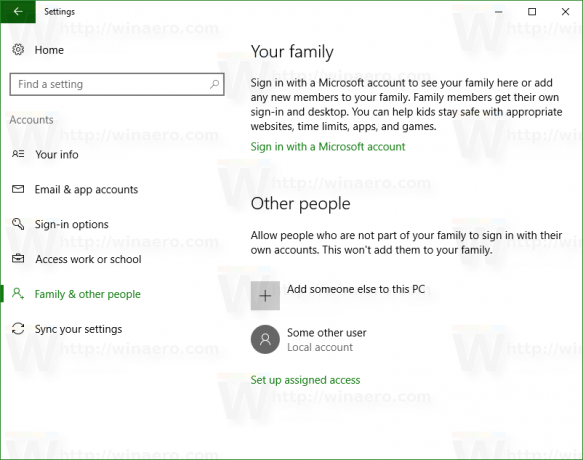
- Napsauta haluamaasi tiliä valitaksesi sen. Näet painikkeen Muuta tilin tyyppiä:
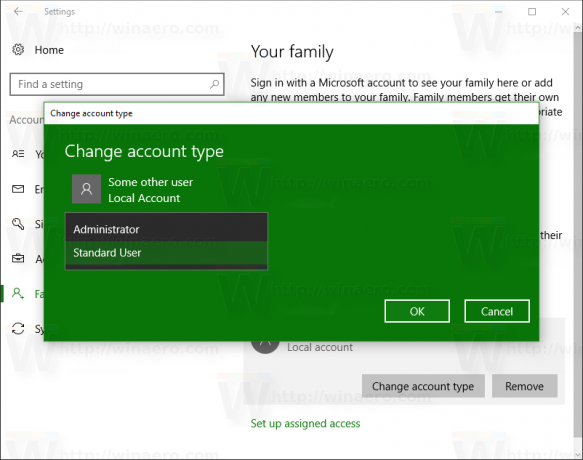
- Napsauta tätä painiketta ja määritä haluamasi tilityyppi seuraavassa valintaikkunassa.
Tämä on melko yksinkertainen tapa vaihtaa tilin tyyppiä.
Vaihtoehtoisesti voit viitata perinteiseen ohjauspaneeliin.
Muuta tilityyppiä Windows 10:ssä Ohjauspaneelin avulla
- Avaa Ohjauspaneeli.
- Siirry kohtaan Ohjauspaneeli\Käyttäjätilit:

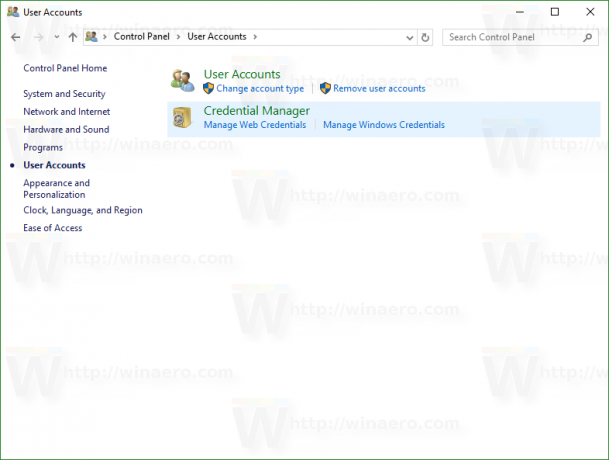
- Napsauta "Käyttäjätilit" -kohdassa olevaa linkkiä Muuta tilin tyyppiä:

- Napsauta seuraavalla sivulla tiliä, jota haluat muokata:
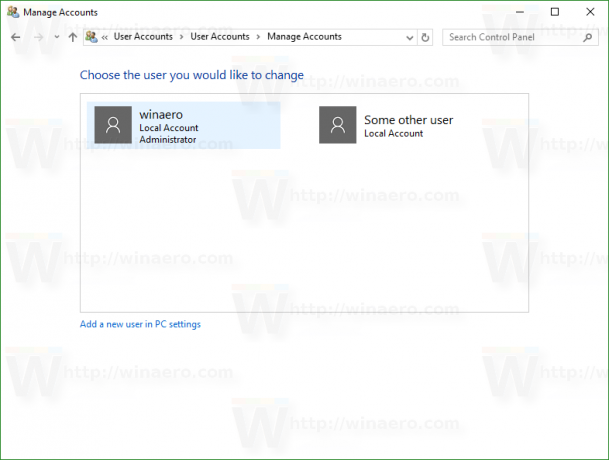 Seuraava sivu tulee näkyviin:
Seuraava sivu tulee näkyviin:
- Napsauta tästä linkkiä Muuta tilin tyyppiä:
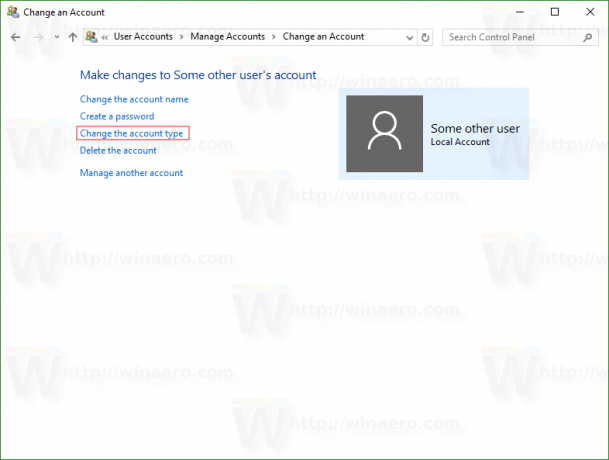 Tulos tulee olemaan seuraava:
Tulos tulee olemaan seuraava: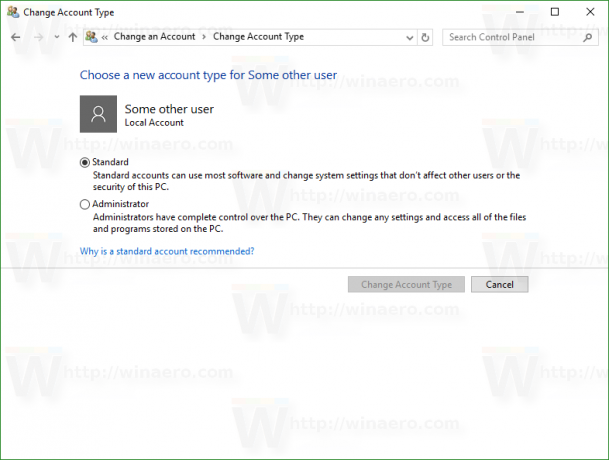
Valitse haluamasi tilityyppi ja olet valmis.
Vaihtoehtoisesti voit yrittää käyttää seuraavia komentoja:
hallitse käyttäjän salasanoja2
tai
netplwiz
Lehdistö Voittaa +R pikanäppäimet yhdessä näppäimistöllä ja kirjoita jokin yllä olevista komennoista Suorita-ruutuun.
Seuraava valintaikkuna tulee näkyviin: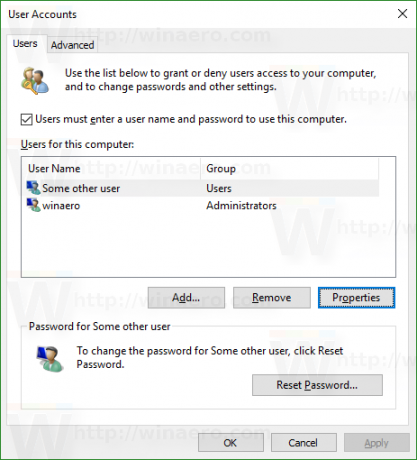
Napsauta siellä haluamaasi käyttäjätiliä ja paina "Ominaisuudet":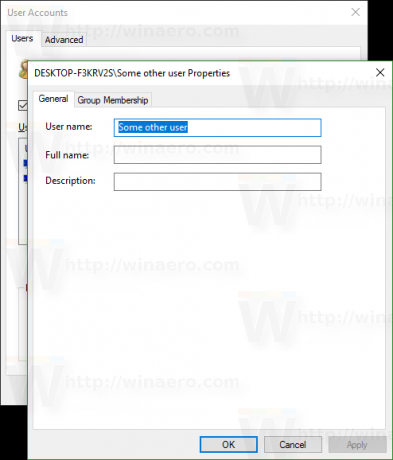
Siirry välilehdelle "Ryhmän jäsenyys":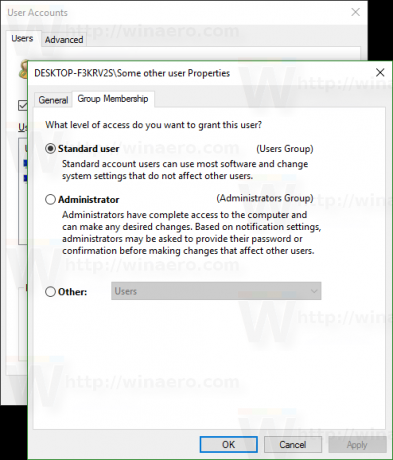
Sieltä löydät tutut vaihtoehdot.
Huomaa, että jos tietokoneellasi on vain käyttäjätili, jolla on järjestelmänvalvojan oikeudet, eikä muuta käyttäjätiliä ole, et voi muuttaa sitä vakiokäyttäjäksi.
Se siitä.

